
时间:2021-02-15 22:57:21 来源:www.win10xitong.com 作者:win10
我们在工作中都会经常使用电脑系统,但是有时候会出现一些问题,比如这个win10系统找不到相机错误代码0xa00f4244的情况,因为很多网友以前都没有遇到过win10系统找不到相机错误代码0xa00f4244的情况,所以都不知道解决它的办法。如果你暂时身边没有懂这方面的人才处理这个win10系统找不到相机错误代码0xa00f4244问题其实可以来看看小编是怎么处理的:1、首先要确保win10系统中的摄像头处于开启,接着点击桌面左下角的【开始】,再点击齿轮状【设置】图标进入windows设置界面,点击【隐私】--【摄像机】。2、如果还是会弹出错误代码0xa00f4244,鼠标右键win10桌面上的【此电脑】图标,随后的菜单中选择【管理】就能很轻松的解决了,接下去我们就配合图片手把手的教各位win10系统找不到相机错误代码0xa00f4244的解决方式。
Win10系统找不到相机错误代码0xa00f4244:
第一步:首先确定win10系统中的摄像头已经打开,然后点击桌面左下角的【开始】,再点击齿轮状的【设置】图标进入windows设置界面,点击【隐私】-【摄像头】。

第二步:如果错误代码0xa00f4244仍然弹出,右键单击win10桌面上的[此电脑]图标,然后从菜单中选择[管理]。
第三步:进入电脑管理界面,点击左边的【设备管理器】和右边的【图像设置】,然后卸载成像设备的摄像头驱动。
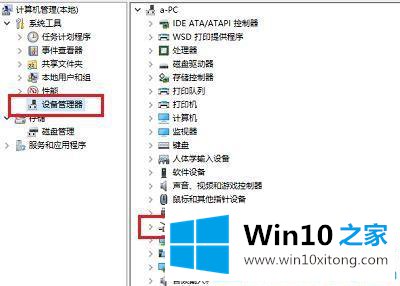
第四步:卸载后,点击顶部的【操作】,从下拉菜单中选择【扫描并检测硬件变化】。完成后,关闭该界面,再次打开摄像头。
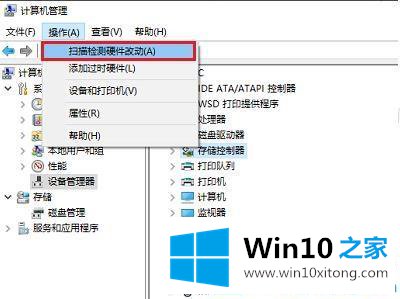
Win10系统找不到摄像头错误代码0xa00f4244,在此分享。更多win10教程聚焦Win10 Home官网。
最后,如果你遇到了win10系统找不到相机错误代码0xa00f4244的问题,就可以试试上面的方法解决希望这篇文章对大家有所帮助,多谢支持。